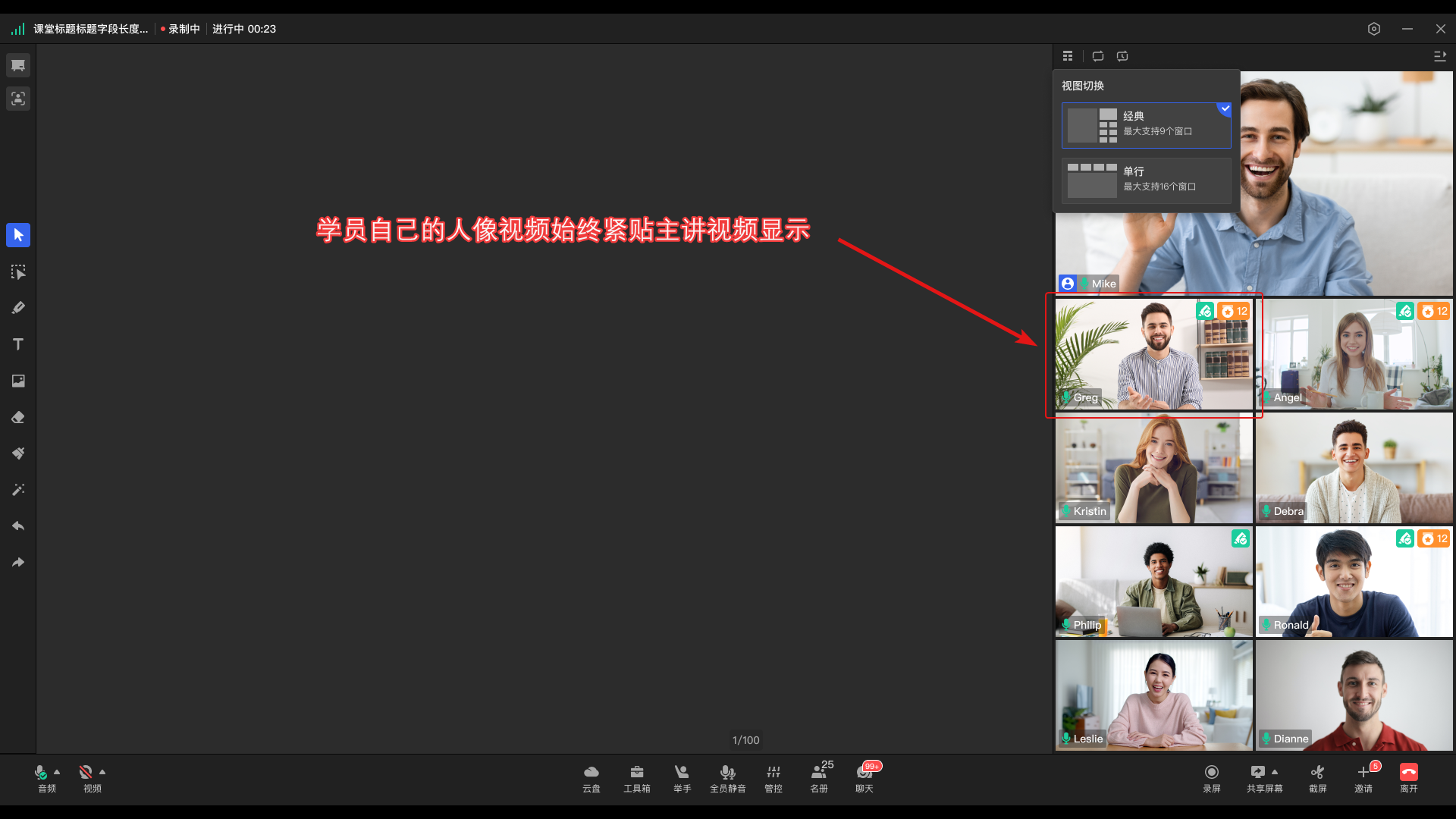一、坐席区视图切换
1.黑板模式
-
黑板模式下,点击【切换视图】按钮,可将视图切换为【经典视图】和【单行视图】。
-
单行视图:坐席区横向展示在黑板上方,最多同时显示16人,讲师/助理可以设置单行视图的最多显示人数。
提示:
- 若需要专注于黑板内容,学员可以自主通过黑板右下角【黑板放大】按钮将黑板全屏。黑板全屏后将隐藏视频区域,学员聚焦黑板。
- 单行模式下,由于设备性能限制,导致音视频体验下降。此时可以通过教室内的【设置】-【辅助功能】-【视频显示】,选择“只看讲师视频”。“只看讲师视频”开启后将只能看到讲师视频,其他用户视频均关闭。
- 可以联系客服配置进入教室默认是经典/单行模式。
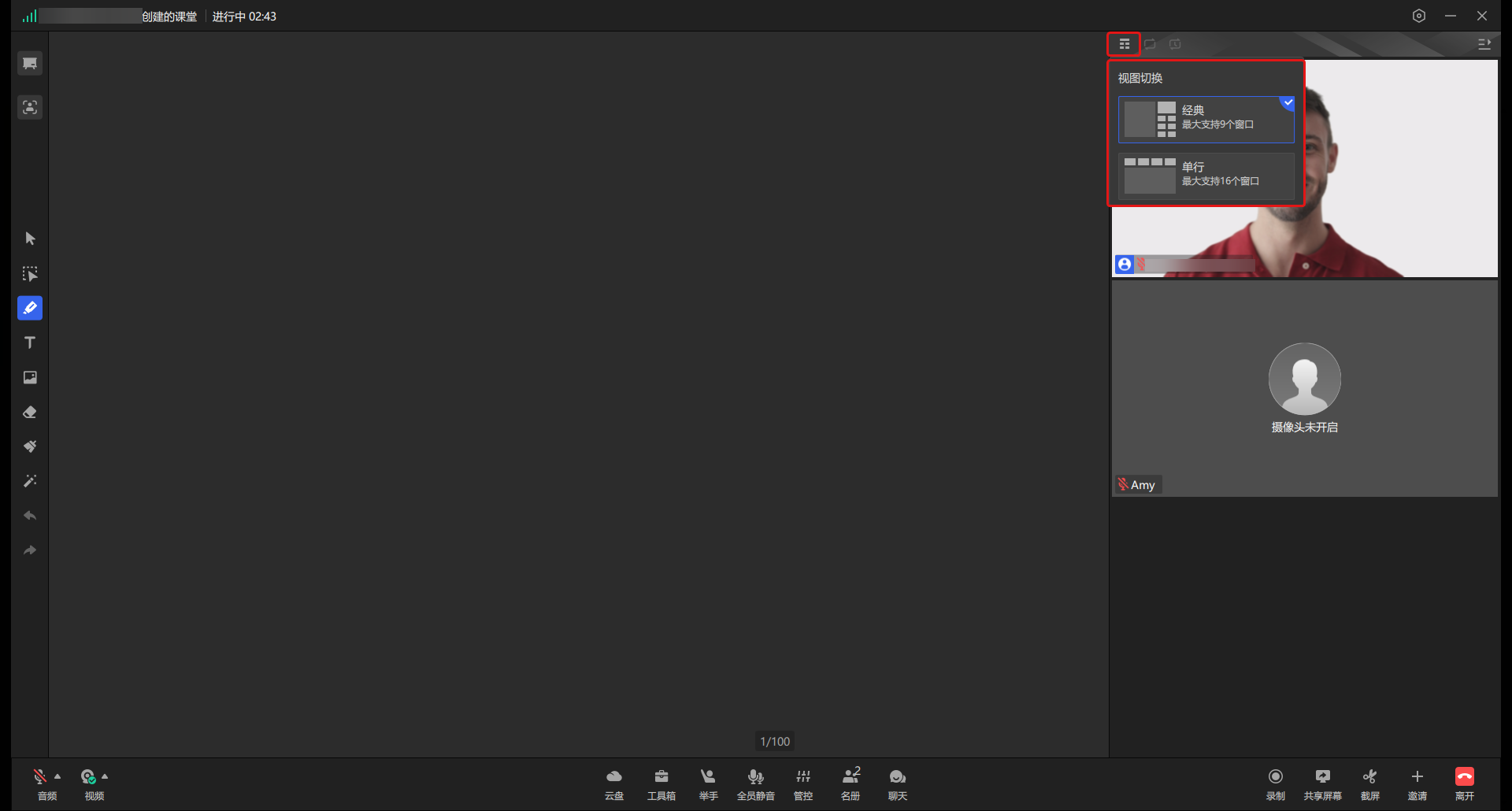
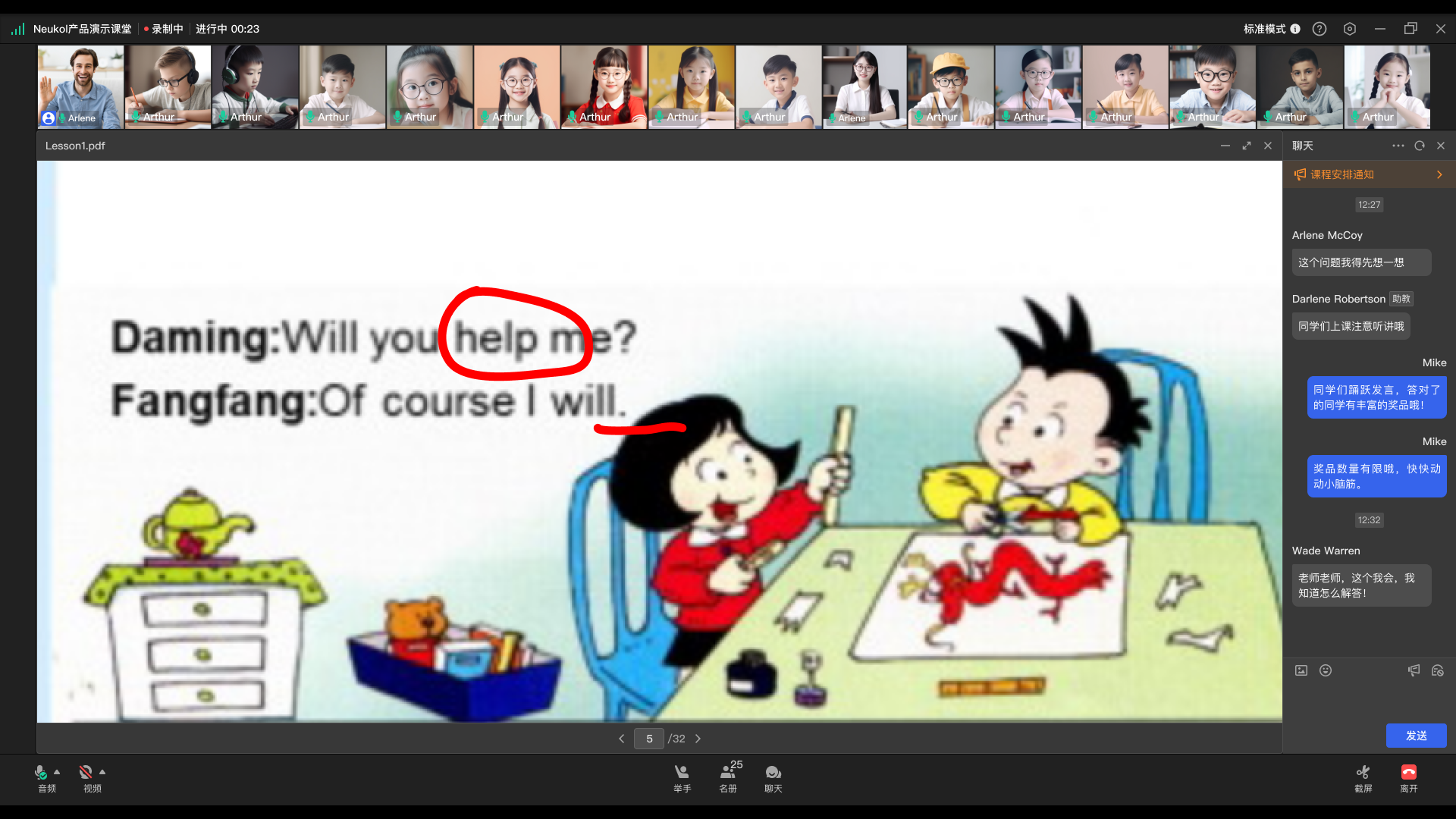
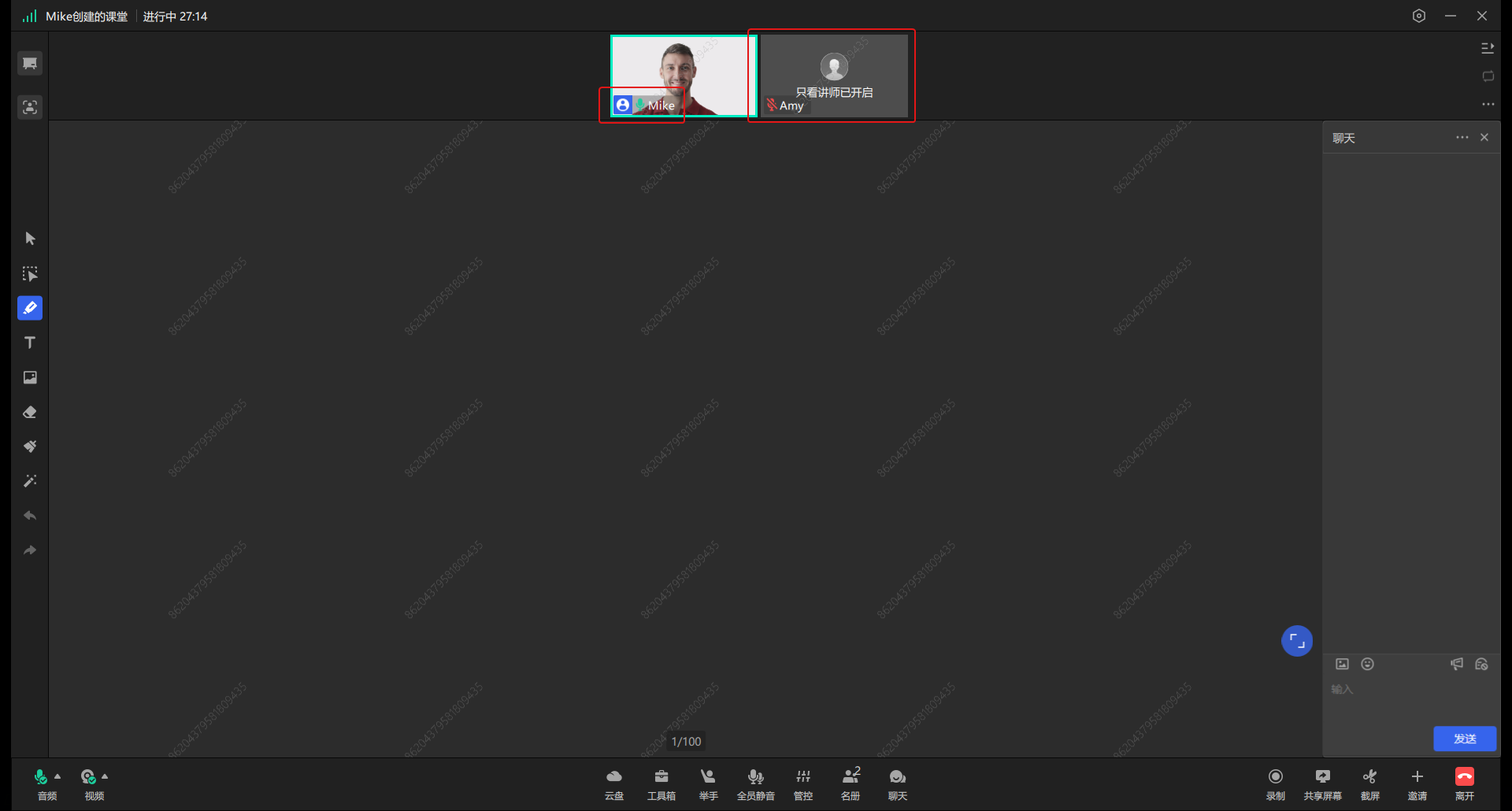
2.共享屏幕
讲师在屏幕共享时切换坐席区视图,可营造更好的交流氛围。
- 共享发起者点击坐席区管控栏的【切换视图】,可切换坐席区视图为:单行、单列、经典。
- 观看共享者点击坐席区管控栏的【切换视图】,可切换坐席区视图为:单行、单列。
- 切换至单行视图最多显示15人,讲师可设置单行视图最多可显示人数。
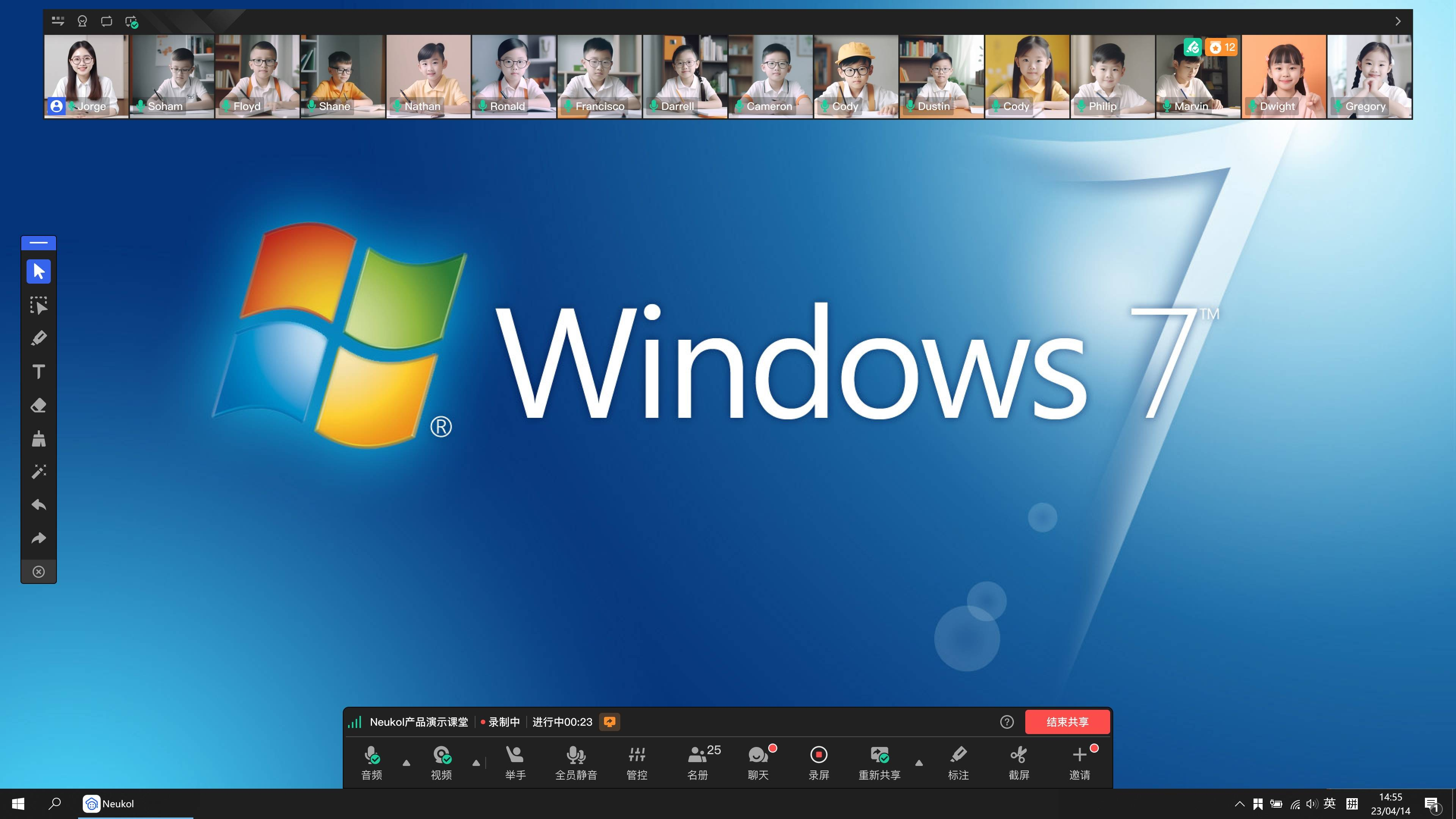

二、坐席位置互换
您可以通过以下方式实现坐席位置的互换。包括学员与讲师互换,及学员之间位置的互换。当讲师与学员互换后,主讲位提供【找回讲师】按钮,讲师可快速回到主讲位。
1.拖动互换坐席
您可以拖动坐席区任一视频A到坐席区任意位置B,实现A、B视频互换。
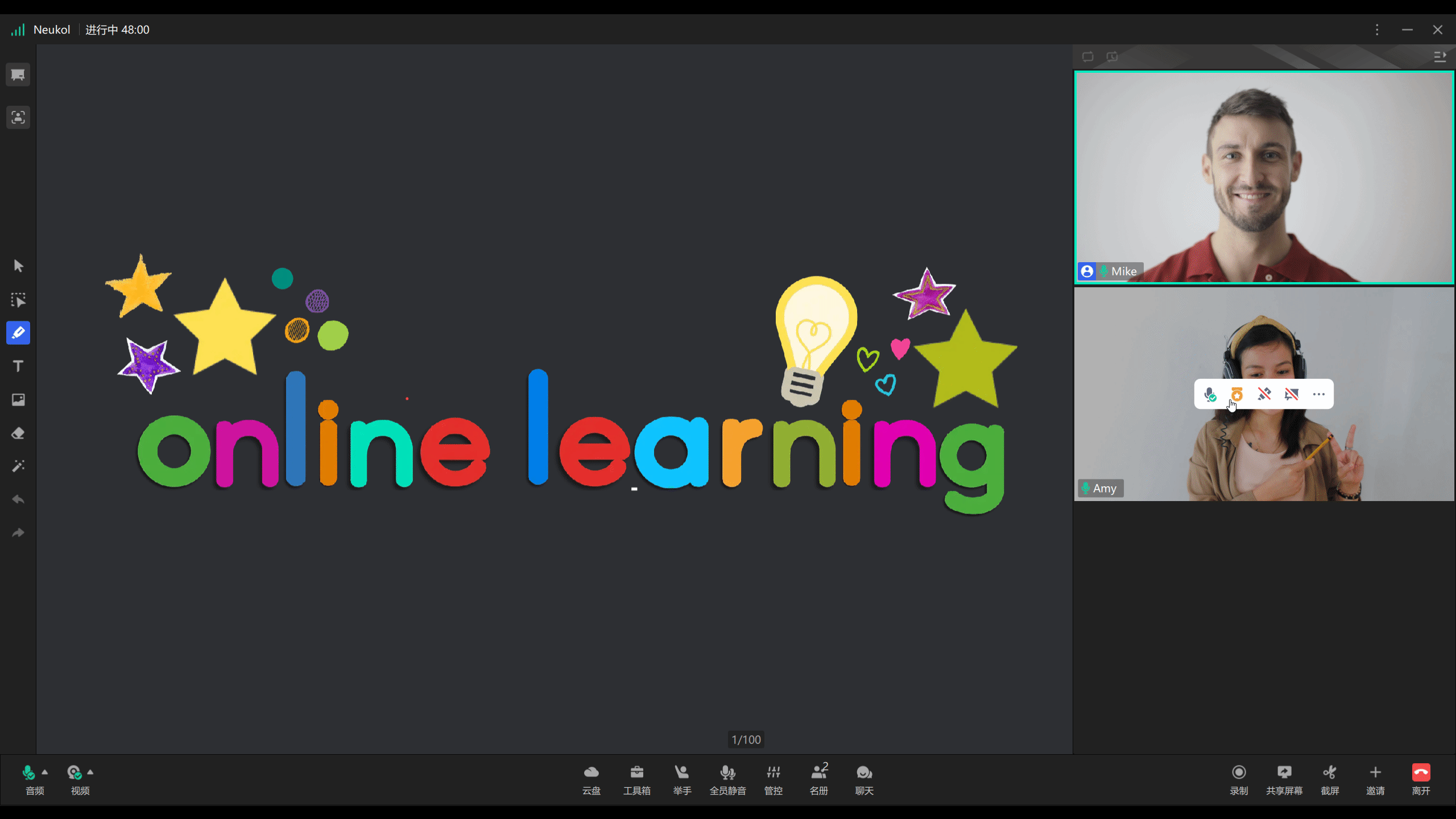
2.名册替换坐席
- 您可以单击【名册】,在名册中找到想互换的成员A,单击成员A这行找到【坐席替换】按钮。弹出坐席替换对话框。
- 在坐席替换对话框中,选择目标坐席位B,单击后面的【替换】按钮,实现A、B视频互换。
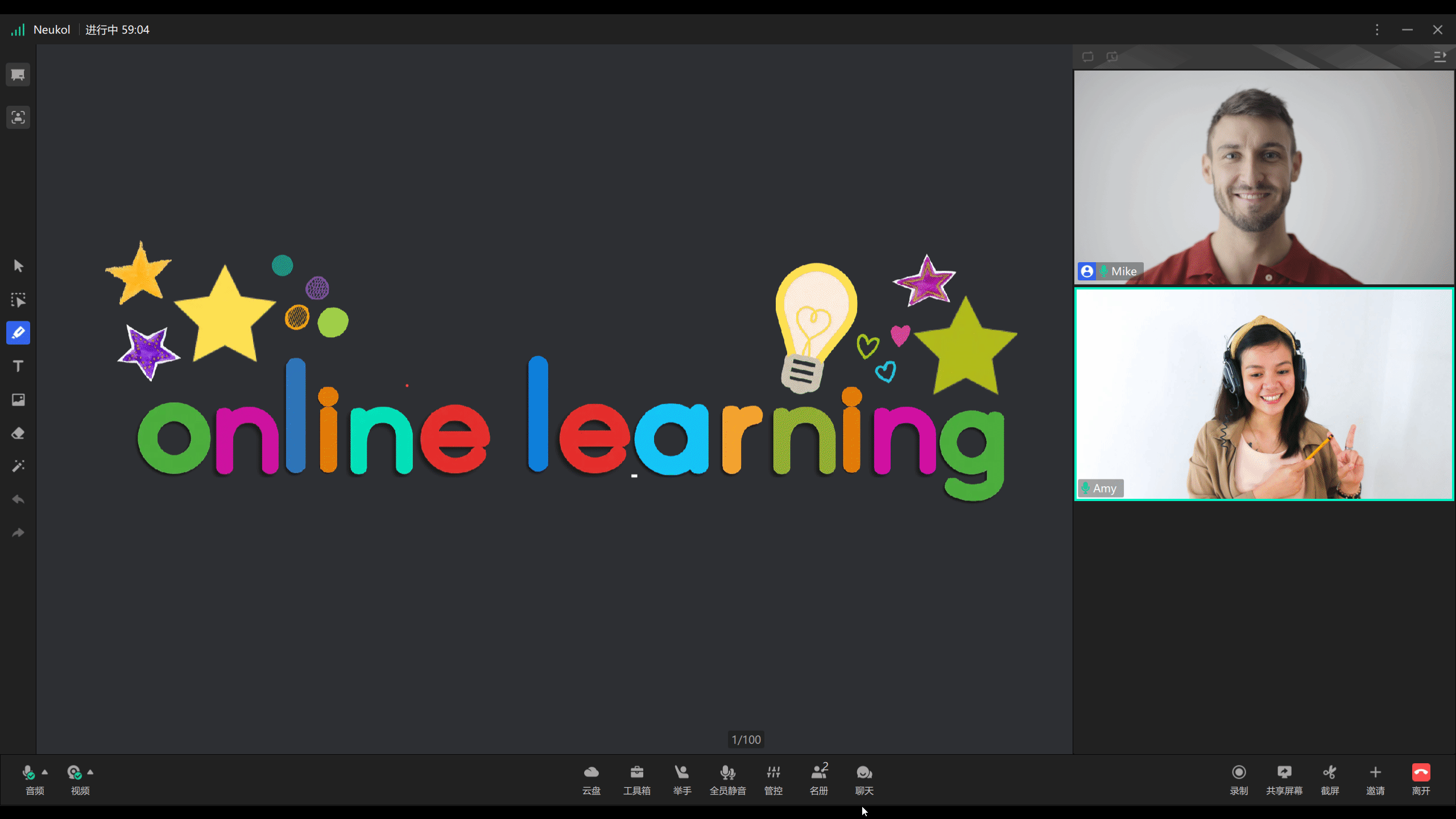
3.找回主讲
当学员与讲师进行了互换时,在主讲位上提供【找回主讲】按钮,单击后讲师可快速回到主讲位,学员视频回到原本位置。
注意:师生坐席位置互换后,学员的摄像头、麦克风和授权状态不会因为换到主讲位而改变,课堂内依旧只有讲师和助理拥有所有课堂管控权限。
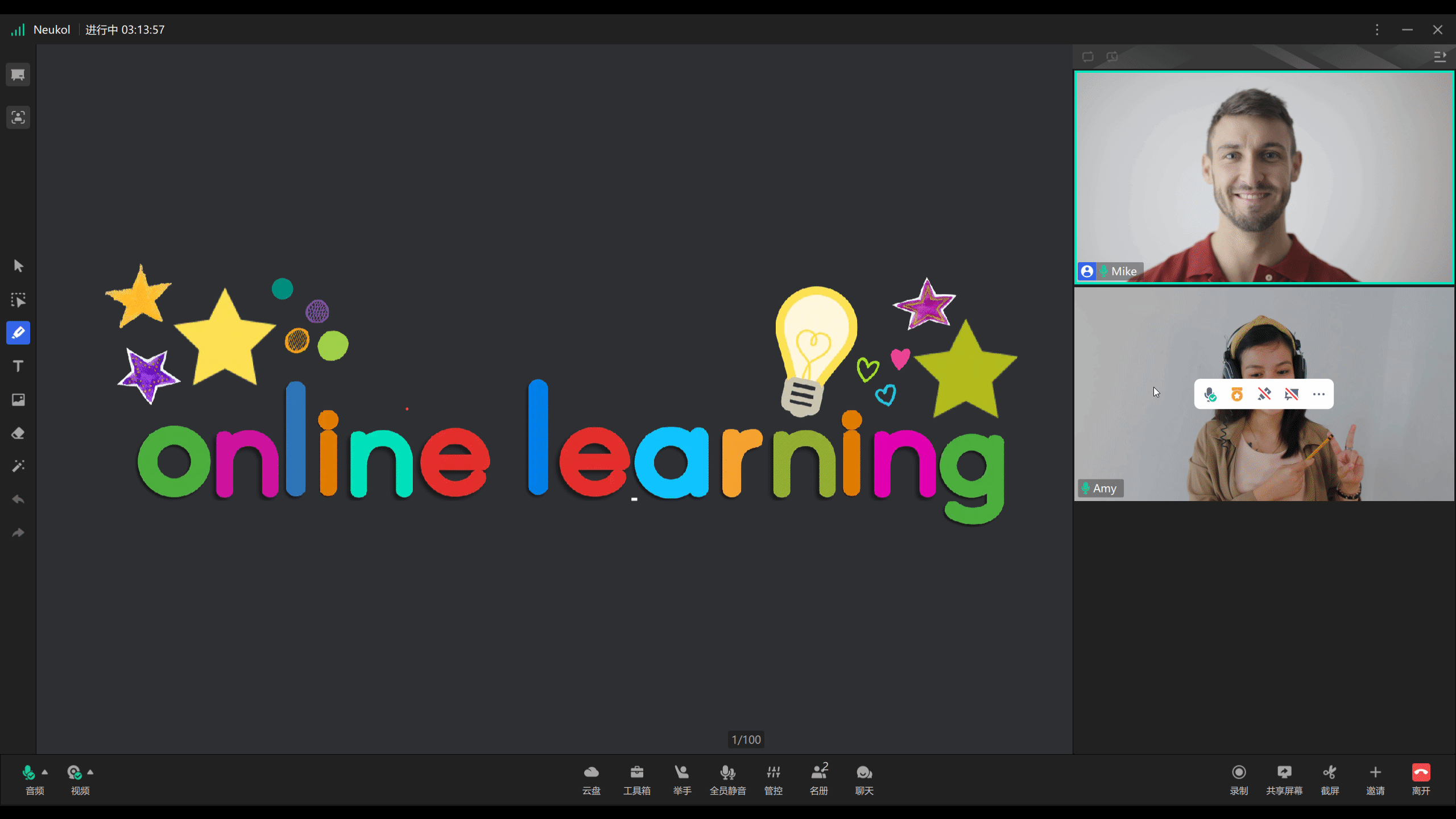
三、坐席轮换
1.坐席手动轮换
-
教室内坐席区人数超过显示将自动分页,经典视图支持显示最多9人,单行视图最多支持16人,也可自定义设置最多显示人数。
-
在视频坐席区域上方/左右两侧,可以找到【手动轮换】按钮
-
您可点击【手动轮换】按钮,对坐席区当前显示的学员进行手动翻页轮换,每次将轮换一整页。
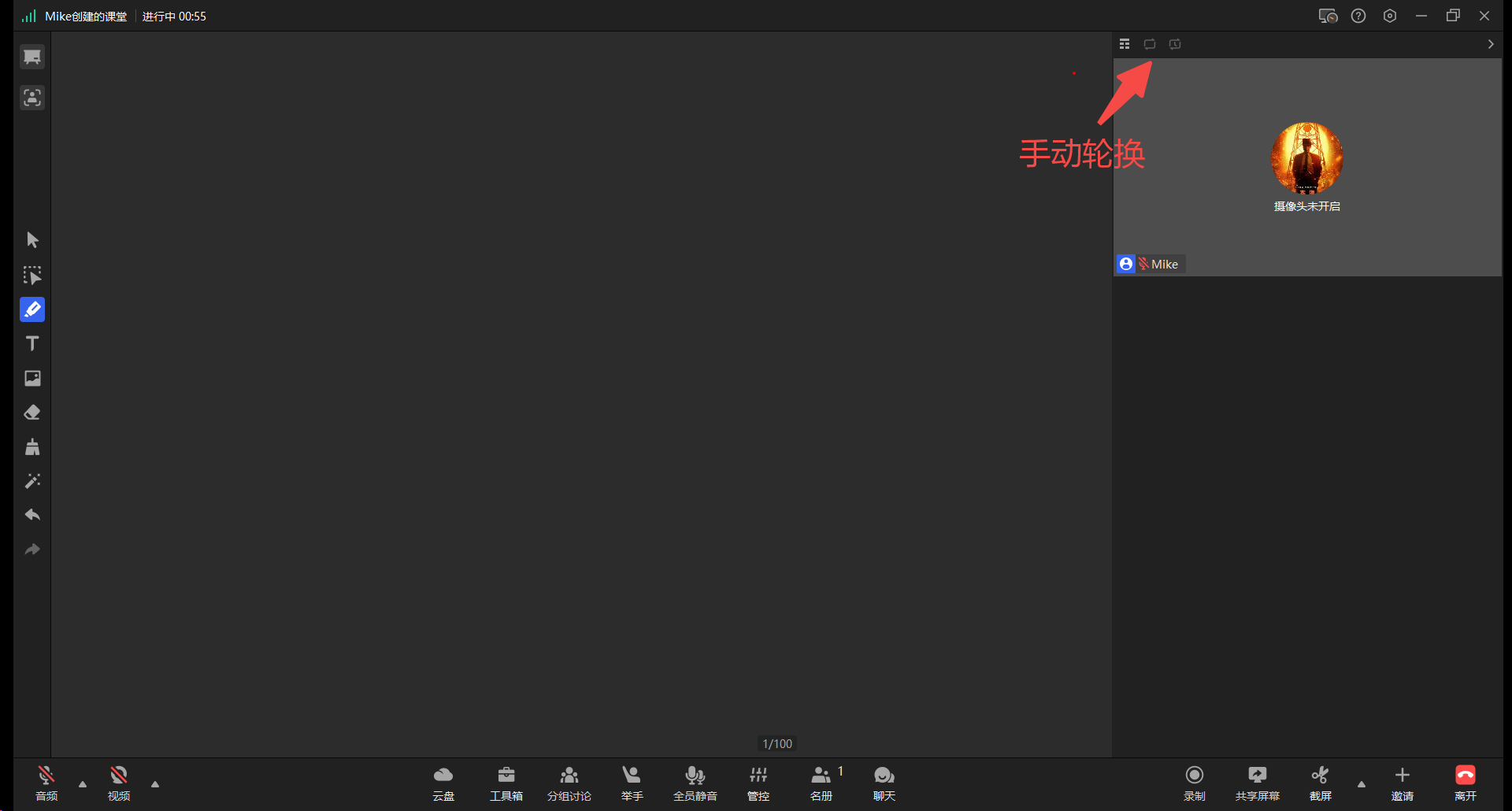
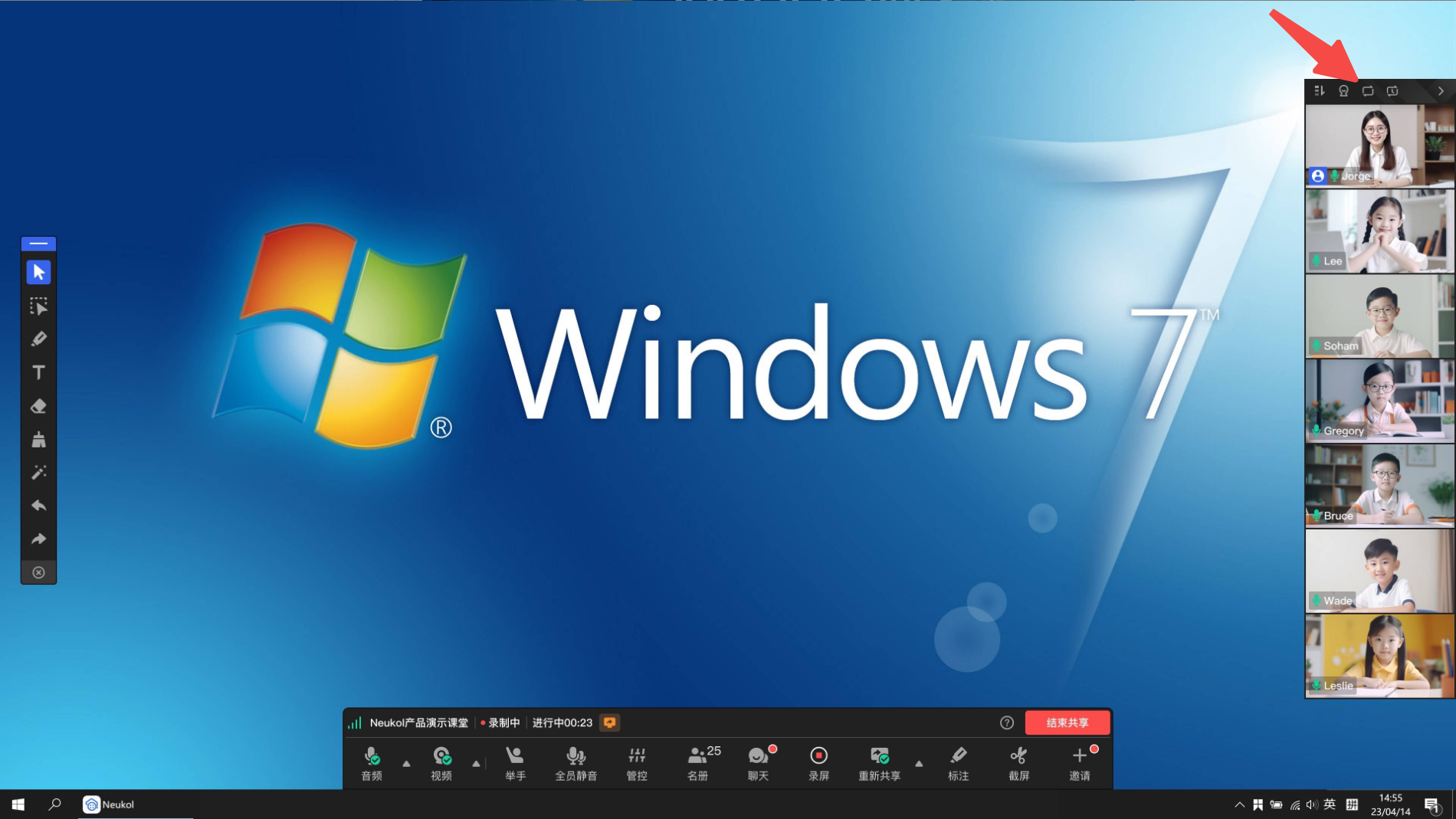
2.坐席定时轮换
-
教室内坐席区人数超过显示将自动分页,经典视图支持显示最多9人,单行视图最多支持16人,也可自定义设置最多显示人数。
-
黑板-经典模式以及共享屏幕时,在视频坐席区管控栏,可以找到【定时轮换】按钮
-
黑板-单行模式下,在视频坐席区管控栏的【坐席设置】弹窗内可以找到【定时轮换】按钮
-
您也可以点击坐席【定时轮换】按钮,开启此功能后,坐席区的学员15秒轮换一次,经典视图每次将轮换2人,单行视图每次将轮换1人,降低讲师频繁更换坐席学员的操作成本。
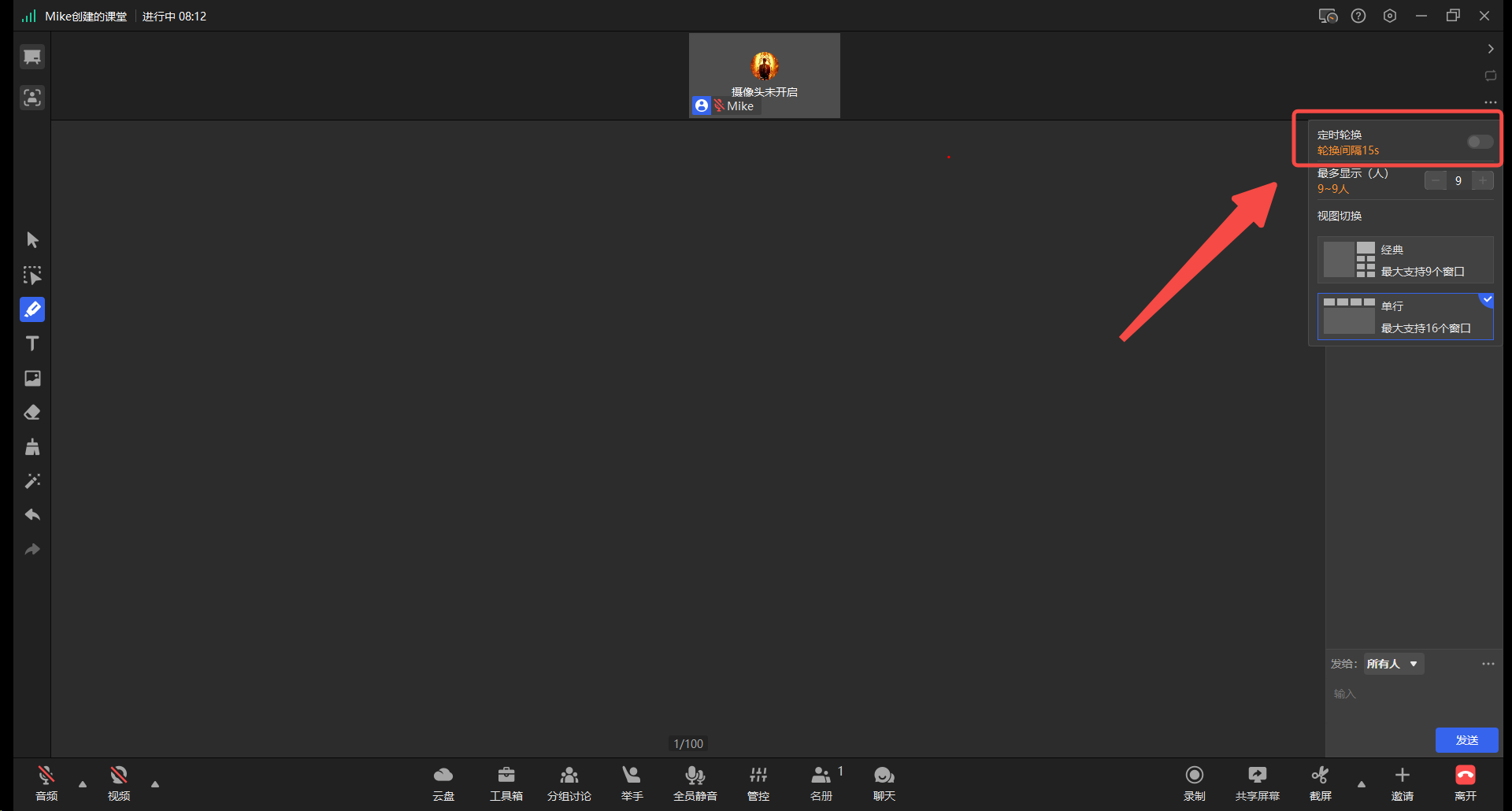

四、坐席区收起/展开
1. 黑板模式
单击坐席区右上角【收起/展开】按钮。您可以在黑板模式下收起整个坐席区,释放更大的黑板区域和课件展示空间。
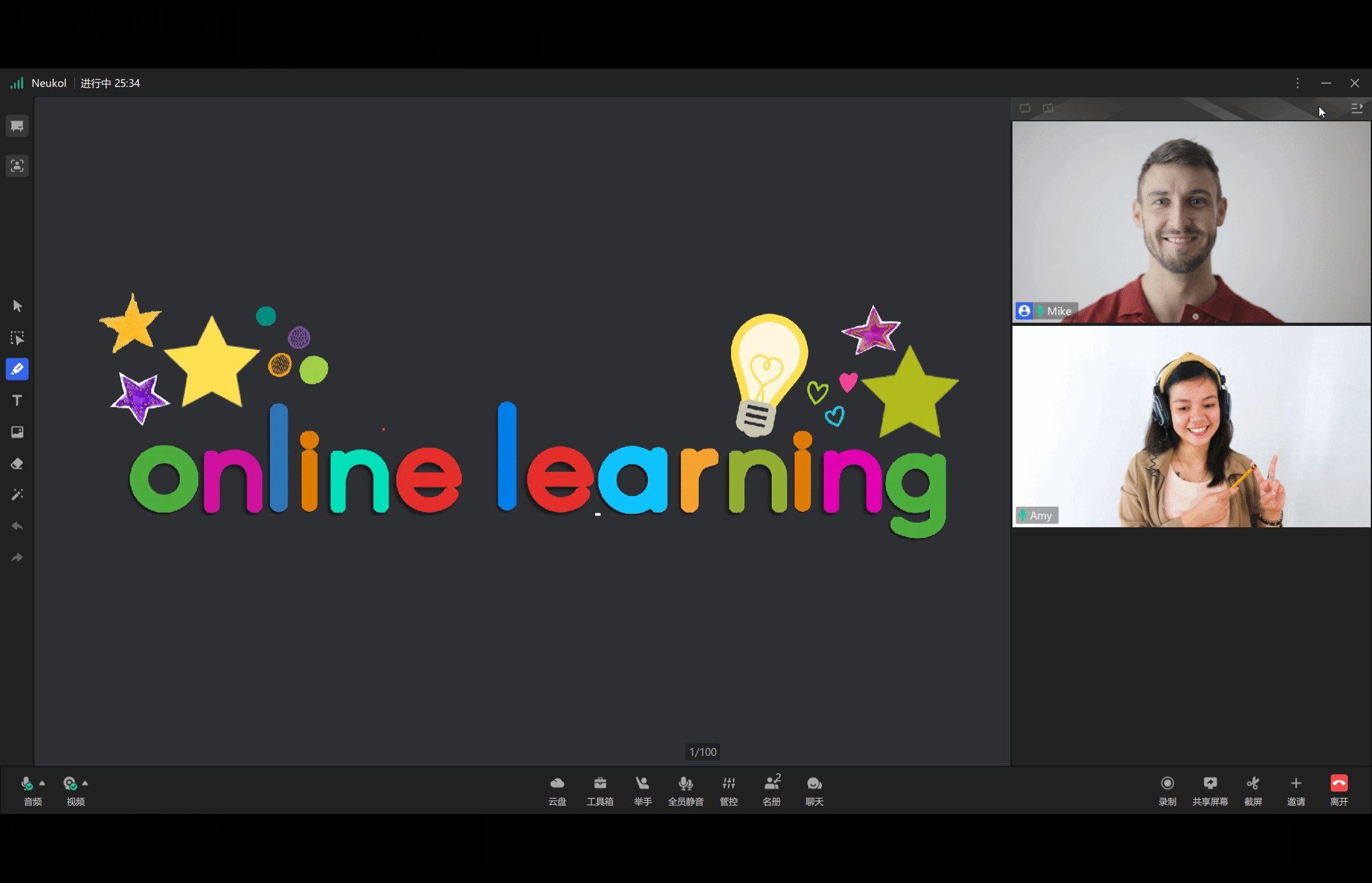
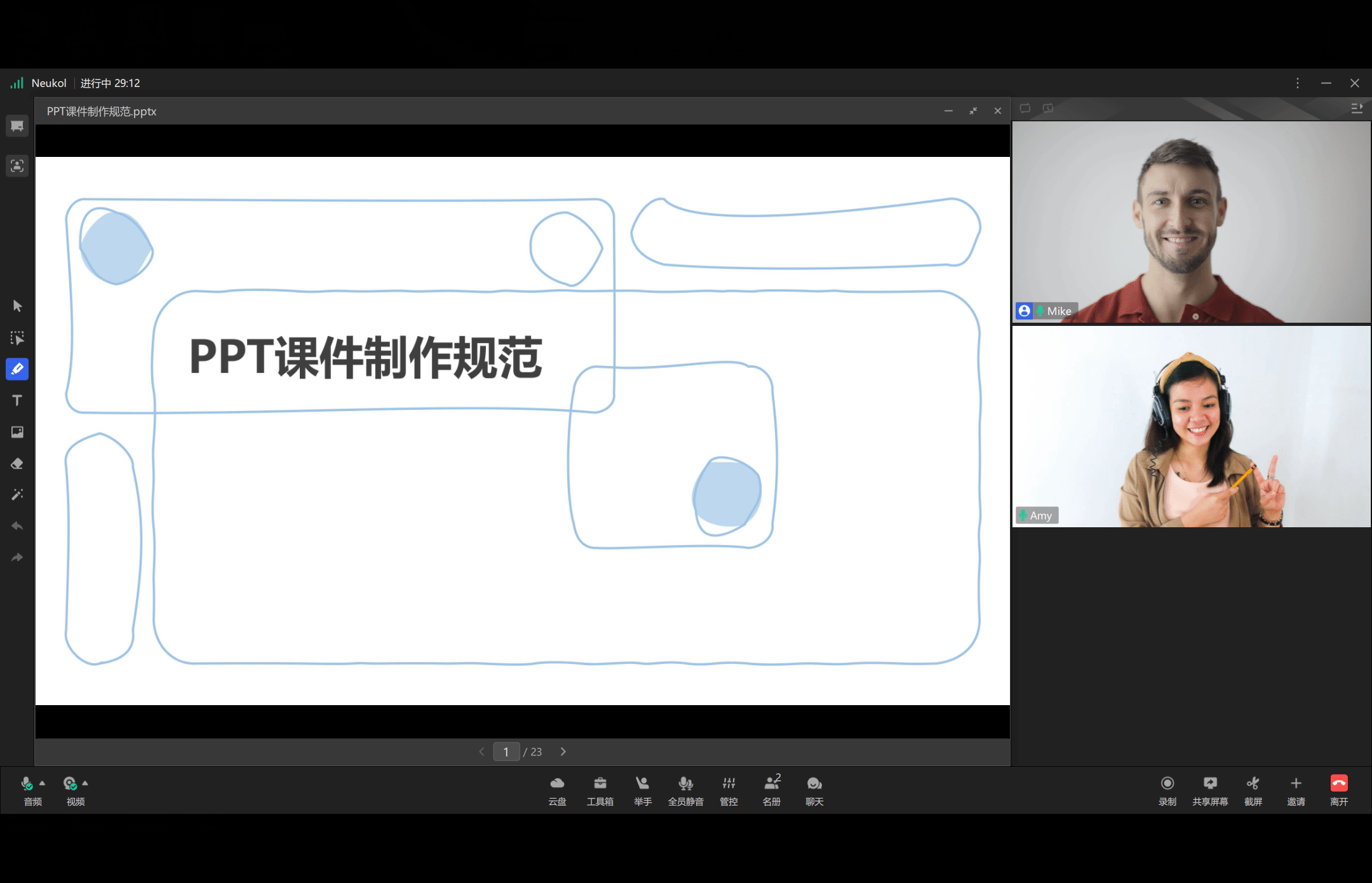
2. 共享模式
- 坐席区收起/展开
单击坐席区右上角【收起/展开】按钮。您可以在共享模式下收起整个坐席区,释放更大的屏幕空间。
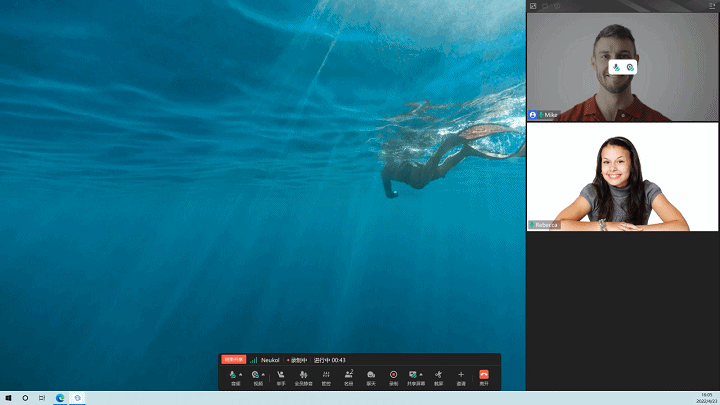
五、学员紧贴主讲显示
学员端视角中,所有坐席区视图里学员自己的人像视频始终紧贴主讲视频显示。